word自动生成目录的操作方法 秒懂
word文档生成目录是我们平时操作必用的一个,有的时候生成文档目录特别简单,有的时候就是生成不了,这是为什么呢?
首先,你要明白,不是什么样的长篇文档都适合生成目录的。我们需要满足一些基本条件,否则是不适合生成目录的。
条件一、我们这里设定一下生成目录需要有一个级别,比如:章、节、小节。我们可以分为1为章,1.1为节,1.1.1为小节。(当然,你也可以有1.1.1.1或者更多。也可以只有1.1;或者是1)
条件二、每一章或者是节,或是小节都必须要有一个短而且明确的标题。
条件三、生成目录之前肯定少不了给页码。
我们先来看看这篇文档,有标题有级别。

设置标题样式
1设为【样式1】;1.1设为【样式2】;1.1.1设为【样式3】。按照这样设置每个章节和小节。

插入页码
点击【插入】-【页眉和页脚】-【页码】。

自动生成目录
全部完成后,点击【引用】-【目录】-【自动目录1】,不要选择手动目录哟!

文章来源:word联盟

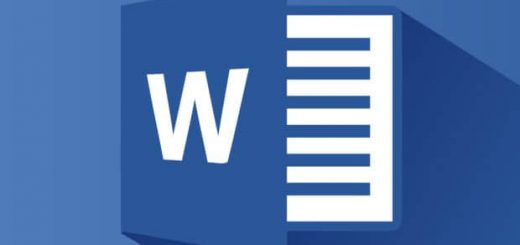





















近期评论